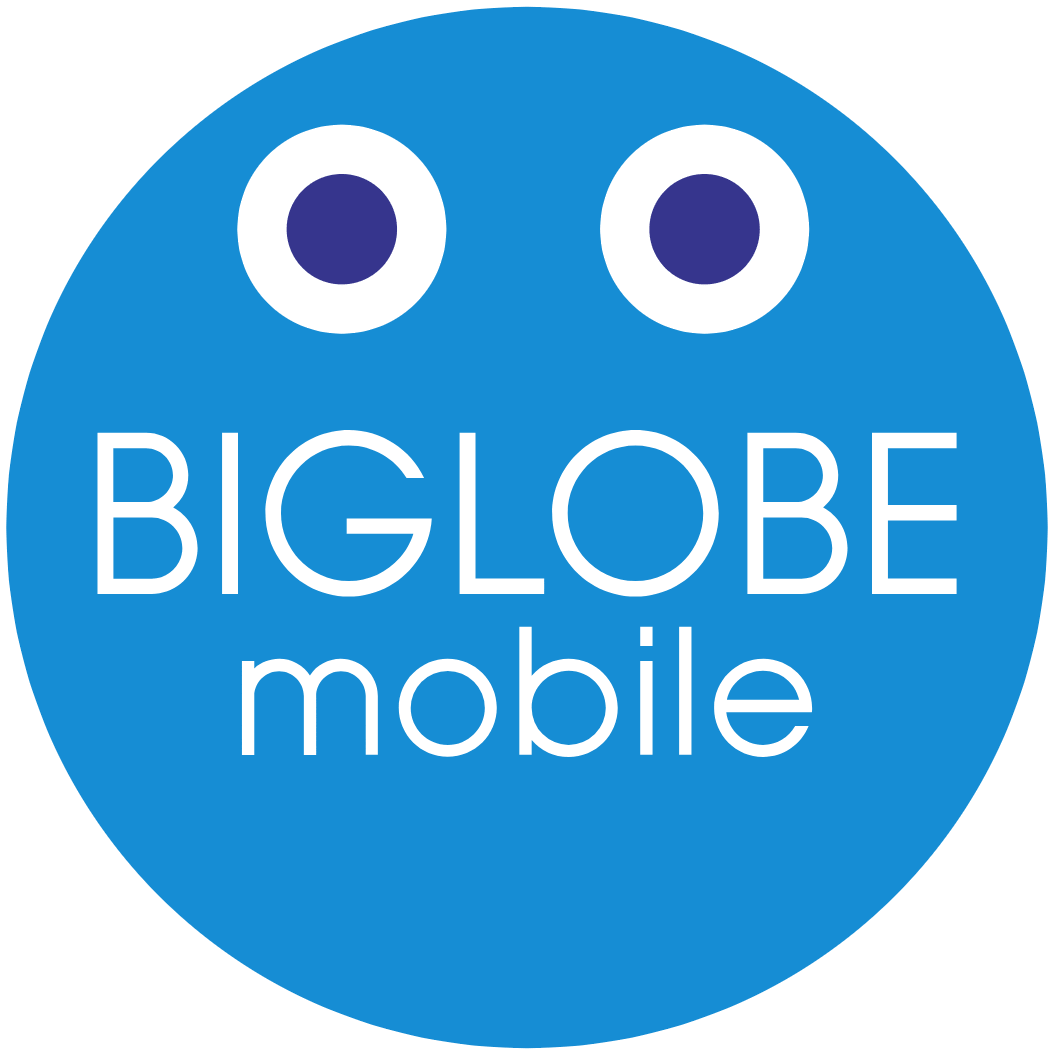
mineoからBIGLOBEモバイルに乗り換える準備は整った。
いよいよBIGLOBEモバイルに申し込んでみよう!
案件の「詳細へGO!」をクリックする

モッピーからご褒美をもらうには、モッピーからBIGLOBEモバイルに申し込む必要がある。
モッピーにログインし「BIGLOBEモバイル」というキーワードで検索すると、複数の「BIGLOBEモバイル案件」がヒットする。
その中から今回は、電話とネットができる「格安SIM(音声通話)」という案件に申し込んでみよう。
「BIGLOBEモバイルを申し込む」をクリックする

案件詳細のページはこんな風に「いかにも予算を投下してまっせ」的な丁寧な造りで、分かりやすい。
このページは縦にやたらと長く「BIGLOBEモバイルを申し込む」のボタンは複数ある。どれでも構わないので、とにかくクリックしてちょうだい。
プランなどを選択し「次へ」をクリックする

「お申し込みフォーム」が開くので、こんな感じでSIMカードのサイズや料金プランなどを選択する。
ご褒美がもらえる部分は「特典」と書いてあるので、とても分かりやすい。
今回は特典狙いで「セキュリティセット・プレミアム」を付けてみた。この画面には書いてないから不安になるかも知れないけど「セキュリティセット・プレミアム新規申し込み最大4カ月無料特典」もちゃんと付くので安心してね。
すべて選択し終わったら、一番下の「次へ」をクリックしよう。すると…、
気にせず「進む」をクリックする

「サポートオプション」云々という怪しげな勧誘画面が飛び出すんだけど、軽くムシして「進む」をクリックする。
「お申し込み手続きへ」をクリックする

注意事項の画面が出るので一読してから「お申し込み手続きへ」をクリックする。
MNP予約番号や支払い方法などを入力する

mineoで取得した「MNP予約番号」や契約者の個人情報、支払い方法などを入力したら、下の方にある「規約に同意する」にチェックを付け「登録情報のご確認へ」をクリックする。
なお「連絡先メールアドレス」は連絡に使われるのはもちろん、マイページにログインするためのIDにもなる。そのつもりで入力してね!
回線切り替えのタイミングは選べる!

「一刻も早くBIGLOBEモバイルに切り替えたい」場合は、SIMカードを受け取った後に、自ら回線切り替えの手続きを行なおう。やり方は、SIMカードと一緒に届く書面に書いてあるので、それを見ながらやればオーケーな。
一方「自分で回線切り替えの手続きをするなんて面倒臭い」という場合は、そのまま放置すればオーケー。回線は、BIGLOBEモバイルのSIMカードを受け取った翌々日に自動的に切り替わるよ。
「この内容でお申し込み」をクリックする

確認画面が出るので、今一度内容を確認し、最後に「この内容でお申し込み」をクリックすると、申し込み手続きは完了する。
以下の手順は、手続き本体と並行して行なうよ。ブラウザは閉じずにそのままにしといてね。
申し込みを受け付けましたメールが届く

すぐに「申し込みを受け付けました」的なメールが届く。内容に間違いがないことを確認しとこう。
メール内のURLをクリックする

続けて「メールアドレスの登録手続きを完了してください」というタイトルのメールが届くので、本文を開きURLをクリックしよう。
メールアドレスの登録が完了する

連絡先メールアドレスの登録が完了し、マイページにログインできるようになった。せっかくなので「マイページ」をクリックし、初期状態のマイページを見てみよう。
初期状態のマイページを見てみる

フーン。
マイページのデザインは、BIGLOBEモバイルよりもmineoの方がスッキリしてて見やすかったなぁ…。
オプション購入受付メールが届く

続いて、有料オプション「セキュリティセット・プレミアムの購入を受け付けました」的なメールが届くので、一読しとこう。
なお、セキュリティセット・プレミアムのインストールや設定は特典付与の条件にはなってないけど、心配な人は念のために設定までしといた方が無難かも知れないね。
「BIGLOBEへようこそ!」メールが届く

続いて「保存版」と題したメールが届く。念のため保存しとこう。
会員特典はチェックしとこう

BIGLOBEの会員になった今、どんな特典が使えるのか? 普段からチェックしとくと、旅行やグルメ、ポイント交換なんかで思わぬメリットがあるかも知れないよ。
これ以降の手続きは以下の記事をどうぞ!

コメント